Bilder aus Screenshots mit XP Bordmitteln
Ich „missbrauche“ zur Zeit meine 5. Klasse, um Beschreibungen zu erstellen, wie grundlegende Abläufe in unserem Schulnetzwerk ablaufen, z.B. Passwort ändern, Mails abrufen, Moodleprofil erstellen usw. Das passt prima zum Kapitel Vorgangsbeschreibung und die Produkte haben sogar einen Sinn für die Schulöffentlichkeit – nur benötigt man ab und zu Bilder, um das Beschriebene auch zu illustrieren. Mit XP-Bordmitteln, die auf jedem XP-System vorhanden sind, kommt man da eigentlich ganz gut weiter und kann gleichzeitig noch etwas im Umgang mit dem Medium Computer lernen. Und so funktioniert es:
1. Schritt: Das Monitorbild in die Zwischenablage kopieren
Die Zwischenablage ist ein Bereich, in dem du Texte, Bilder usw. unsichtbar speichern kannst. Wenn sich in der Zwischenablage etwas befindet, kannst diesen Inhalt immer über das Menü „Bearbeiten“ => „Einfügen“ in das Programm deiner Wahl bekommen.
Die Zwischenablage ist leer, wenn man das Wort „Einfügen“ nicht anklicken kann. Sehr viele Programme besitzen das Menu „Bearbeiten“. Um das aktuelle Monitorbild in die Zwischenablage zu kopieren, drückst du einfach die Taste „Druck“. Du findest sie rechts neben der Taste „F12“. Das war es schon…
2. Schritt: Das Bild in ein Bildverarbeitungsprogramm laden
Ein sehr einfaches Bildverarbeitungsprogramm ist „Paint“. Es ist bei Windows schon mit dabei. Du kannst über das Startmenü über
„Programme“ => „Zubehör“ => „Paint“
aufrufen. Hier eine Beispielgrafik:
Jetzt suchst du einfach das Menü „Bearbeiten“ und wählst dort den Unterpunkt „Einfügen“:
Jetzt sollte dein eben in die Zwischenablage kopierter Bildschirminhalt erscheinen.
3. Schritt: Das Bild so zurechtschneiden, dass nur das Wesentliche zu sehen ist
Wenn du einen Vorgang am PC erklären willst, ist oft nur ein kleiner Teil des Bildschirms für die Erklärung wirklich notwendig. Dieser muss nun aus dem Bild herausgetrennt werden. Das ist mit Paint nicht wirklich einfach, funktioniert aber auch.
Am linken Fensterrand von Paint befindet sich eine Werkzeugkleiste:
Ganz oben ist ein Stern zu sehen, rechts daneben befindet sich das Auswahlwerkzeug, welches du anklicken musst – es wird dann ein wenig heller so wie auf dem obigen Bild zu sehen.
Jetzt legst du einen gestrichelten Rahmen um den Bildausschnitt, den du auswählen möchtest:
Jetzt gehst du in das Menü „Bearbeiten“ und ruft den Menüpunkt „Kopieren nach“ auf.
Wähle bitte unter „Dateityp“ wie auf dem Bild gezeigt „24-Bit-Bitmap“ und speichere an einem Ort und unter einem Namen, den du dir merken kannst. Nun bist du fast fertig.
4. Schritt: Das Bild so speichern, dass es im Internet angezeigt werden kann
Leider kann ein Browser keine 24-Bit-Bitmap darstellen. Rufe daher die eben erstellte Datei nochmals mit Paint auf. Wähle aus dem Menü „Datei“ den Unterpunkt „Speichern unter“.
Als Dateityp setzt du „JPEG“ und speicherst. Dieses eben erstellte Bild kannst du für deine späteren Vorhaben benutzen.

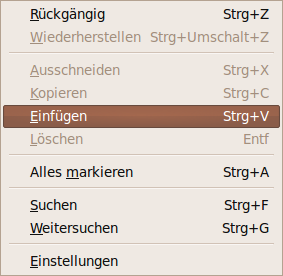
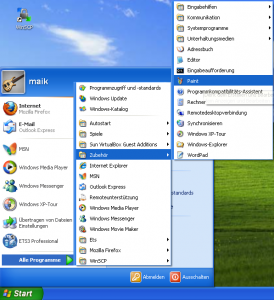
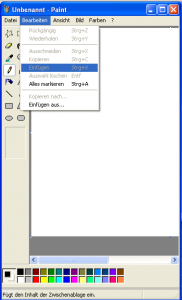

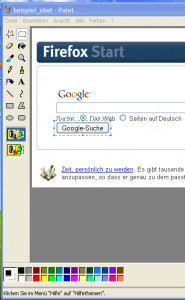
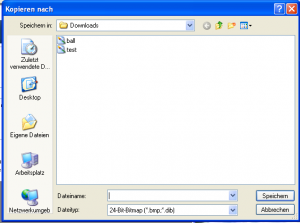
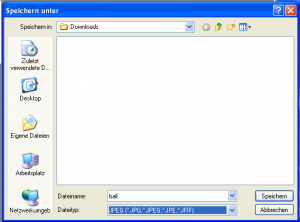

Pingback: Nietzsche und Medienpädagogik - riecken.de - Gedanken zu Bildung, Lehre und Schule